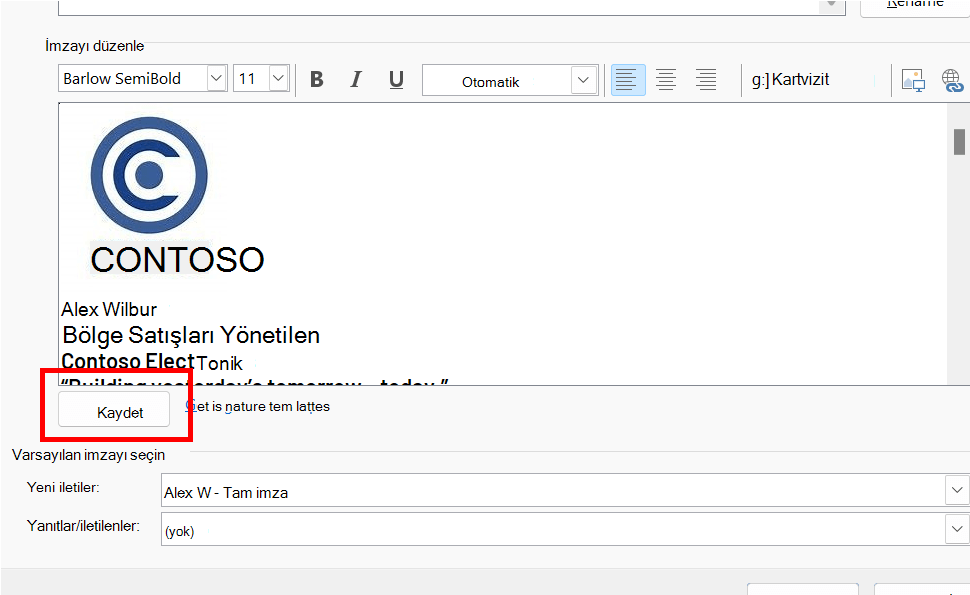İşletmenizi markanıza yardımcı olmak için e-posta imzası oluşturma
Kullanıma hazır bir imza galerisi şablonu kullanarak e-posta iletileriniz için bir imza oluşturabilirsiniz. Tüm yapmanız gereken şablonu almak, beğendiğiniz imzayı e-posta iletinize kopyalamak ve kişiselleştirerek kendi Outlook imzanızı oluşturmaktır. Nasıl yapıldığını görmek için videoya göz atın.
Şablonla başlayın
-
Şablonu indirdikten sonra Word açın.
-
İstediğiniz imzayı seçin, imzadaki tüm öğeleri seçin ve Kopyala'yı seçin.
-
Outlook’u açın ve Yeni E-posta’yı seçin.
-
Kopyalanan imzayı e-posta iletisi gövdesine yapıştırın. Fotoğrafı veya logoyu değiştirerek ya daweb sitenize veya sosyal profilinize köprü ekleyerek imzanızı kişiselleştirebilirsiniz.
Not
İmza şablonunu indirip açtığınızda, şablon Word Korumalı Görünüm'de açılabilir. Şablonu düzenlemek için Düzenlemeyi Etkinleştir'i seçmeniz gerekir.
-
İmzanızı kişiselleştirdikten sonra, tüm giden e-postalarınızda kullanmaya devam etmek için imzanızı kaydetmeniz gerekir.
-
İmzanın tüm öğelerini seçin, sağ tıklayın ve Kopyala'yı seçin.
-
Ekle grubunda İmza'yı seçin ve İletimenüsünden İmzalar'ı seçin.
-
Yeni'yi seçin ve imzanız için bir ad yazın. Örneğin: "İş" veya "Kişisel".
-
İmzayı düzenle alanında sağ tıklayın ve Yapıştır’ı seçin. İmzanız artık alanda görüntülenir.
-
İmzayı düzenle alanının hemen altında Kaydet'i seçin.
İpucu
Outlook'un bu imzayı Varsayılan imzayı seç ayarlarında seçerek tüm yeni iletilere ve/veya yanıtlara otomatik olarak eklemesini sağlayabilirsiniz .E-postanıza el ile imza eklemek için, e-posta iletinizi düzenlerken İletimenüsünden İmza'yı seçin ve istediğiniz imzayı seçin.
-
Tamam’ı seçin.
Bunun nasıl yapıldığını görün

Ayrıca, metni düzenleyerek, fotoğrafı/logoyu değiştirerek ve web sitenize veya sosyal profilinize köprü ekleyerek imzanızı kişiselleştirebilirsiniz.
-
İmzadaki fotoğrafa sağ tıklayın ve Resmi Değiştir’i seçin.
-
Listeden fotoğrafınızın/logonuzun bulunduğu kaynağı seçin.
-
Ekle’yi seçin.
-
Resmi yeniden boyutlandırmak için, resmi seçerek sürükleme tutamaçlarının resim etrafında görünür hale gelmesini sağlayın. Sürükleme tutamaçlarını taşıyarak resmi gerektiği gibi yeniden boyutlandırın. Biçim menüsünü seçin ve buradaki seçenekleri kullanarak resminizi biçimlendirin.
-
İmza üzerinde herhangi bir sosyal simgeye sağ tıklayın veya web sitesi metnini vurgulayın, sağ tıklayın ve Bağlantıyı Düzenle’yi seçin.
-
Adres: alanında bağlantıyı sosyal profilinize ekleyin.
-
Tamam’ı seçin.
İlgili konular
E-posta imzanıza Facebook ve X (eski adı Twitter) köprüleri ekleme